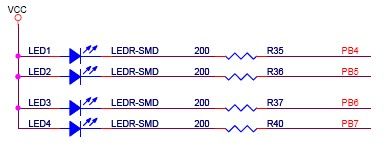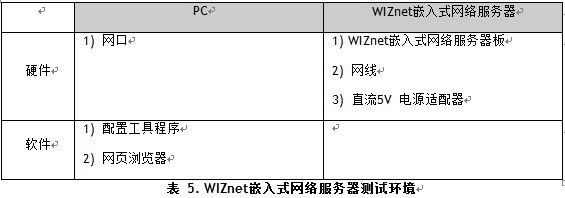WIZNET嵌入式网络服务器用户手册(一)
今天给大家介绍一些有关WIZnet嵌入式网络服务器用户手册中简介、模块图、服务器基板和入门指南相关内容。WIZnet嵌入式网络服务器使用到了全硬件TCP/IP芯片W5300,主单片机采用到了8位的AVR单片机(ATmega128)。
1. 简介
WIZnet嵌入式网络服务器为您提供了在低速单片机上工作的小型网络服务器。它通过网页浏览器来控制数字输出或监视数字和模拟输入。网页被存储在板上的串行闪存存储器上,可以通过网络进行远端更新。
1.1. 主要功能
- 作为HTTP服务器工作
- 通过使用硬件芯片W5300来保证系统的稳定性和可靠性
- 提供配置工具程序以方便控制和配置
- 支持10/100 Mbps以太网
- 符合RoHS标准
1.2. 规格 1.3. 配件(WIZnet嵌入式网络服务器)
1.3. 配件(WIZnet嵌入式网络服务器)
☞如果发现配件不全,请联系你所购买的商店。
2. 模块图
WIZnet嵌入式网路服务器的主单片机是8位的AVR单片机(ATmega128)。以太网功能通过硬件TCP/IP协议栈芯片W5300来实现。在网页浏览器上连接到板上的IP地址时,即发送串行闪存存储器中存储的网页并加以显示。每个网页都可以通过网络控制数字输入输出,模拟输入和进行网络配置。
3. WIZnet嵌入式网络服务器基板
WIZ嵌入式网络服务器模块可以通过使用基板进行测试。
① 电源
在连接到5V(500mA)直流电源适配器之后,电源可以通过使用电源开关进行控制。
② ATmega128 JTAG接口
③ ATmega128 ISP接口
④ WIZnet嵌入式网路服务器接口
其接口具有如下引脚映射
图 5. WIZnet嵌入式网络服务器引脚映射
| 表 3. WIZnet嵌入式网路服务器引脚映射 |
⑤ 串行接口(UART0)
进行开发时,调试信息通过串口发送。
⑥ 串行接口(UART1)
进行开发时,调试信息通过出口发送。
⑦ LED
网路服务器基板上安装有4个LED,它们连接到PORTB.4~7.
图 6. WIZnet嵌入式网路服务器LED
⑧ 系统复位开关
⑨ 开关
开关连接到 PORTE.5~6. 开关是滑动式的开关。
图 7. WIZnet嵌入式网络服务器开关
⑩ 16X2 字符 LCD
用4位控制16×2 LCD。它连接到 PORTD和PORTE。
- 变量寄存器
为了便于测试模拟数据,你可以使用变量寄存器并获取模拟变量的输入值。可变电阻连接到ADC0通道上。
- 数字温度传感器
Microchip的TC77具有12位的温度传感器解决方案。温度传感器可以通过SPI控制,通过PB0选中。
- 扩展接口
接口(J12)扩展了 GPIO 和 ATmega128 的功能引脚。
4. 入门指南
4.1. 配置工具
4.1.1. 基本配置
ⓐ 版本 :显示固件版本.
ⓑ 主板列表 : 点击“Search”按钮,所有WIZnet嵌入式网络服务器的MAC地址都会显示在主板列表上。
ⓒ 本地IP/Port : WIZnet嵌入式网络服务器的IP地址
ⓓ 子网掩码 : WIZnet嵌入式网络服务器的子网掩码
ⓔ 网关 : WIZnet嵌入式网络服务器的网关地址
ⓕ 网页上传 : 以上传只读存储器镜像文件到WIZnet嵌入式网络服务器的内部闪存存储器。更多详细信息,请参阅“4.1.3网页上传”。
ⓖ 开启 DHCP 模式 : 这是 DHCP 模式的选项。在‘Board list’中选择一个用于‘开启DHCP模式’的MAC地址。如果你点击“Setting”按钮,该主板通过DHCP获取IP地址和子网掩码。(从DHCP获取IP地址需要一定时间)从DHCP获取到网络信息之后,重启。如果你再次点击“Search”按钮,你可以检查变化的值。如果你点击在‘Board list’上的MAC地址,那么就会显示IP地址,子网掩码和网关信息。如果网络信息由于某种原因没能正确获取,IP地址,子网掩码和网关地址初始化为0.0.0.0。
ⓗ 搜索 : “Search”功能用于搜索在相同局域网上的模块。如果通过UDP广播找到了相同子网掩码的所有模块,它们的MAC地址就会显示在‘Board list’上面。
ⓘ 设置
该功能用于改变WIZnet 嵌入式网络服务器的配置值。在改变了任何的配置值之后,点击“Setting”按钮是该值生效。该操作可使这些值保存在EEPROM中,并在模块掉电之后仍然能够保存在其中。
过程如下。
① 在‘Board list’中选择一个MAC地址。在各个字段中显示被选中的模块的配置信息。
② 改变各个字段中的值。
③ 点击“Setting”按钮,完成配置。
④ 模块以变更的配置信息进行初始化。(自动重启)
⑤ 通过“Search”按钮搜索模块以确认变更的信息。
ⓙ 上传
固件通过网络上传。
固件上传过程的详细信息请参阅“4.1.2固件上传”。
☞固件上传之后大约需要20~30秒的时间进行出初始化。
ⓚ 退出:关闭配置工具程序。
4.1.2. 固件上传
① 执行 “WIZ-Embedded WebServer ConfigTool.exe”点击‘Search’ 按钮。
② 如果模块正确地连接到了网络上,它的MAC地址就会显示在“Board list”上。
③ 在 ‘Board list’中进行选择并点击 ‘Upload’ 按钮。
☞在通过以太网上传之前,应该设置网络信息以进行正确的网络通信。通过使用PING测试,可以检查用于网络通信的配置信息是否正确。
④ 如下面的对话框所示,选择二进制文件并点击‘OPEN’按钮。
☞请确认使用的固件是专门用于WIZnet网络服务器的固件。
⑤ 你可以看到下面的进度条串口正在显示‘Processing’。
⑥ 上传完成后,将会显示‘Complete Uploading’ 信息。
4.1.3. 网页上传
① 执行“WIZ-Embedded WebServer ConfigTool.exe” 点击 ‘Search’按钮。
② 如果模块正确地连接到了网络上,它的MAC地址就会显示在‘Board list’上面
③ 在‘Board list’中进行选择,并点击 ‘web page Upload’ 按钮。
☞在通过以太网上传之前,应该设置网络信息以进行正确的网络通信。通过使用PING测试,可以检查用于网络通信的配置信息是否正确。
④ 如下面的对话框所示,选择闪存ROM文件系统(*.rom)文件并点击‘open’按钮。
☞通过使用“Rom File Maker Tool rev3.0”创建闪存ROM文件系统。更多详细信息,请参阅“4.1.4.使用Rom File Maker rev3.0”
⑤ 文件上传完成后, 会显示‘Complete Uploading’信息。
4.1.4. 使用Rom File Maker rev3.0
Rom File Maker rev3.0 是创建 ROM 映像的工具,该映像使得网页可以存储在闪存存储器中。
使用 ‘Add Files’ 按钮来选择网页。
☞一次选中的文件数是有限制的(通常,最多15个文件可以同时被选中)。如果文件数多余15个,请多次点击“Add Files”按钮。
选择‘Rom Image File’选项。点击‘Make Image’按钮,创建‘*.rom’文件。
4.2. 工作测试
在这一节中,我们将会通过一个简单地测试演示WIZnet嵌入式网络服务器如何工作。硬件和软件的测试需求如下。
4.2.1. 硬件接口
硬件安装流程如下
STEP 1: 通过使用RJ45网线, 将板连接至网络。
STEP 2: 连接 5V 直流电源适配器到WIZnet 网络服务器板。
4.2.2. 测试网络服务器的功能
STEP1: 为WIZnet嵌入式网络服务器供电。
STEP2: 使用配置工具配置该板。
STEP3: 打开网页浏览器并输入WIZnet嵌入式网络服务器的IP地址以连接到网页。
STEP4: 如果连接正常,‘index.html’页面就会显示在网页浏览器上。
STEP5: 在网页浏览器上点击 ‘Digital Ouput’ 菜单, 控制安装在WIZnet嵌入式网络服务器上的 LED 和 LCD 。
STEP6: 点击 ‘Digital Input’ 菜单, 检查安装在WIZnet 嵌入式网络服务器基板上的开关状态。开关状态每隔一秒更新一次。
STEP7: 点击 ‘Analog Input’ 菜单,通过安装在WIZnet嵌入式网络服务器基板上的可变电阻器检查电平值。VR数据每隔一秒更新一次。
STEP8: 点击“Temperature Read”菜单,通过安装在WIZnet嵌入式网路偶服务器基板上的温度传感器TC77来检查当前温度。
….
以上就是WIZnet嵌入式网络服务器的第一部分,后面我们会继续介绍后面的部分,欢迎您继续关注!
更多信息,欢迎您访问我们的官网(见左栏),也欢迎关注WIZnet微博与我们在线互动~weibo.com/wiznet2012